Cet article vous donnera une description complète de l'installation du langage de programmation R sur le système Debian 10.
Conditions préalables
Vous devez avoir les prérequis suivants pour l'installation du langage R :
- Votre système doit avoir au moins 1 Go ou moins de 1 Go de RAM. Si vous n'avez pas installé la RAM requise, utilisez une option de fichier d'échange.
- Assurez-vous que vous devez vous connecter en tant qu'utilisateur root ou que vous devez disposer des privilèges « sudo ».
Ouvrir la fenêtre de ligne de commande du terminal. Pour ce faire, cliquez sur la section du haut 'Activités' et tapez le mot-clé 'Terminal' dans la barre de recherche. Cliquez sur l'icône « Terminal » comme suit :
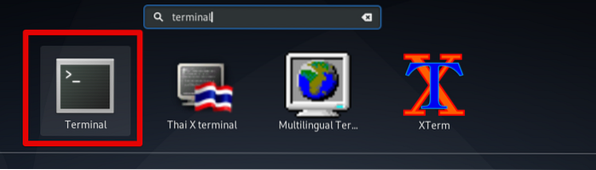
Installation de R sur Debian 10
L'installation de R se termine par les différentes étapes suivantes, que nous mentionnons ci-dessous en détail :
Le paquet R, dont l'installation à partir du référentiel Debian, est généralement obsolète. Par conséquent, nous installerons la dernière version stable de R à partir d'un autre référentiel maintenu par CRAN.
Étape 1 : Installez les packages requis pour l'ajout d'un référentiel
Utilisez la commande suivante pour installer tous les packages nécessaires à l'ajout d'un nouveau référentiel CRAN :
$ sudo apt install dirmngr apt-transport-https ca-certificates software-properties-common gnupg2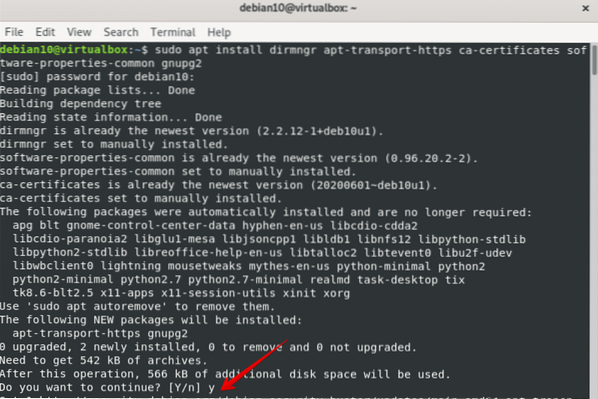
Étape 2 : Activer le référentiel pour l'installation
Exécutez la commande ci-dessous pour activer le référentiel CRAN et importez la clé CRAN GPG suivante dans votre système :
$ sudo apt-key adv --keyserver keys.gnupg.net --recv-key 'E19F5F87128899B192B1A2C2AD5F960A256A04AF'

Étape 3 : Mettre à jour les packages système
Mettez à jour les packages en exécutant la commande ci-dessous :
$ sudo apt mise à jour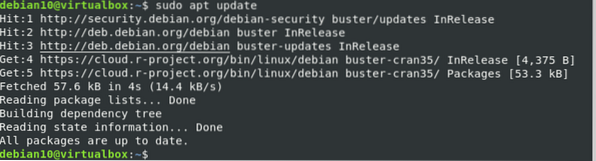
Étape 4 : installation de R
Utilisez la commande ci-dessous sur le terminal pour installer R sur votre système comme suit :
$ sudo apt installer r-base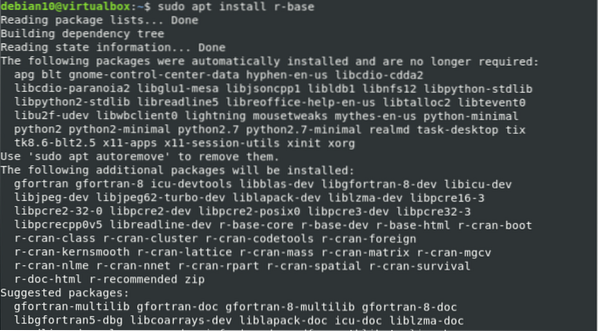
Maintenant, vérifiez l'installation du langage R sur votre système Debian 10 en utilisant la commande ci-dessous :
$ R --version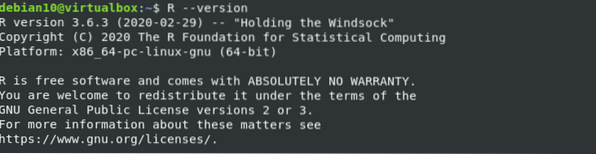
Vous remarquerez que la dernière version stable de R est imprimée sur le terminal :
Installer les packages R requis depuis CRAN
Vous pouvez trouver une large gamme de packages R via le CRAN, qui signifie Comprehensive R Archive Network. C'est la principale raison pour laquelle le langage R devient populaire de jour en jour.
Installez le package suivant qui contient les outils requis pour la compilation ou la création de packages R :
$ sudo apt install build-essential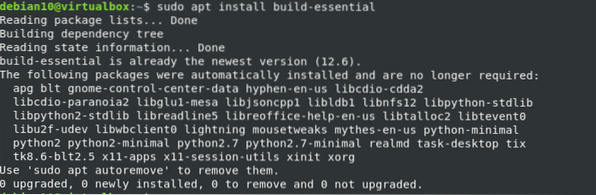
Pour installer n'importe quel package R, vous devez d'abord ouvrir l'environnement de la console R sur le terminal en tapant la commande suivante avec les privilèges sudo ou root :
$ sudo -i R
Maintenant, vous pouvez installer les packages R sur votre système. Prenons un exemple. Vous souhaitez installer le package R 'Stringr' pour la manipulation de chaînes. Pour cela, saisissez la commande suivante dans la console R comme suit :
> installer.packages("string")
L'installation du package 'Stringr' se terminera en quelques secondes. Après cela, vous chargerez la bibliothèque appropriée en utilisant la commande suivante :
> bibliothèque(chaîne)
Imprimer le premier programme dans la console R
Dans ce programme, nous allons créer un vecteur de caractère avec un didacticiel de nom comme suit :
> tuto <- c("Install", "R", "on", "Debian", "10")
Maintenant, utilisez la commande suivante pour imprimer ceci sur le terminal :
> imprimer (tutoriel)
Pour trouver la longueur de la chaîne, tapez la commande comme suit :
> str_length(tutoriel)
La longueur vectorielle suivante s'affichera à l'écran :
Vous pouvez également installer d'autres packages R à partir de CRAN à l'aide de la commande suivante :
> installer.paquet(nom_paquet)Conclusion
Vous avez appris à installer R et à exécuter des programmes R sur l'environnement Debian 10. Nous avons expliqué dans cet article comment installer les packages R en utilisant une simple commande de CRAN. Vous pouvez facilement installer n'importe quel package R et charger sa bibliothèque associative sur votre système. Maintenant, vous pouvez facilement installer et utiliser R sur votre système Debian.
 Phenquestions
Phenquestions


